在excel表格中,比如按照特定内容的比例随机填充,通过随机函数来实现。怎么实现呢?本文通过列举案例中的大致思路探讨随机函数的使用技巧。
案例1:男女比例各一半随机填充
方法1:
RANDBETWEEN(0,1)可以随机产生0和1,因此用“=IF(RANDBETWEEN(0,1),”男”,”女”)公式就可以实现男女比例各一半。
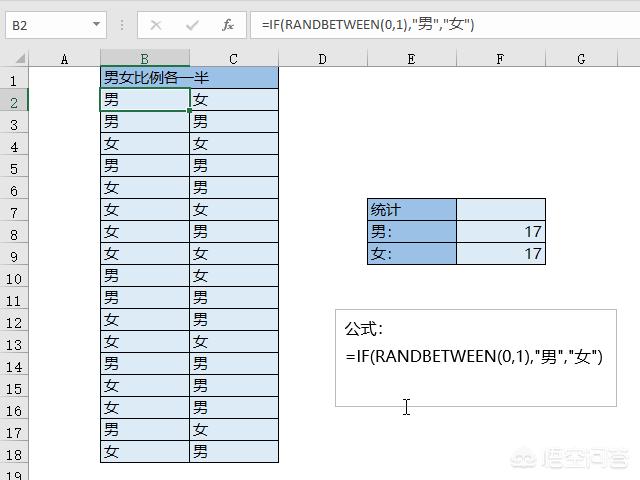
方法2:
只有填充数据比较多时,方法1的效果男女比例才更接近一半。如果要绝对平均地各占一半,可以先分别填充一半“男”和“女”,再用“rand()”函数对性别随机排序。
案例2:按比例填充文本(比例为:60%、10%、10%、10%、10%)
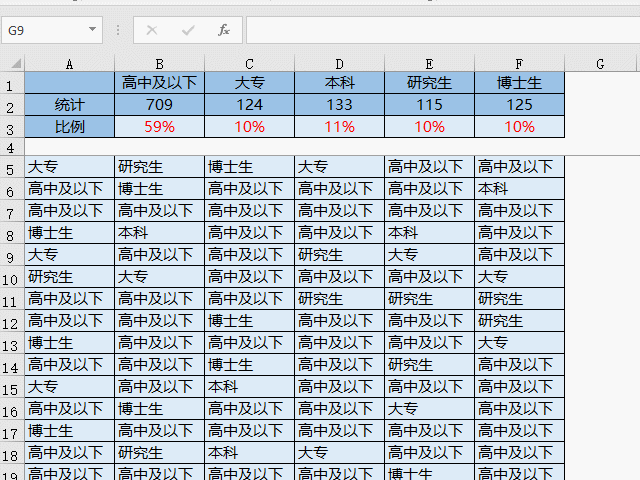
例如按比例填充学历公式为:
“ =CHOOSE(MATCH(RAND(),{0,0.6,0.7,0.8,0.9}),”高中及以下”,”大专”,”本科”,”研究生”,”博士生”)”。
这个公式看似很长,其实也不复杂,现在我们可以将公式拆解开,随便可以看看各种随机数是怎么产生的。
第一步:等概率生成学历
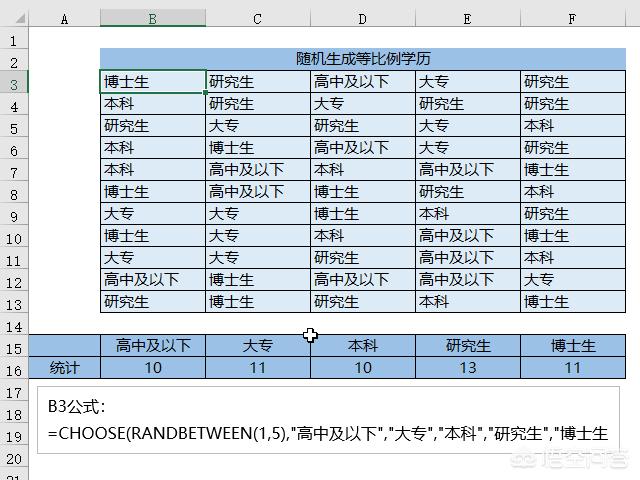
公式为:“=CHOOSE(RANDBETWEEN(1,5),”高中及以下”,”大专”,”本科”,”研究生”,”博士生”)”。
choose函数两个参数,第二个参数表示可取的结果列表,第一个参数表示取第几个结果。
第二步:按比例填充数字(比例为:60%、10%、10%、10%、10%)。
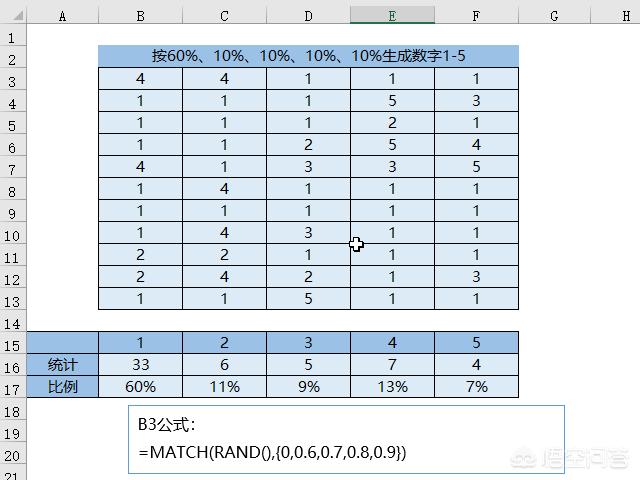
公式为:“=MATCH(RAND(),{0,0.6,0.7,0.8,0.9})”。MATCH函数返回的是单元格的位置,因为只有5个概率,所以返回数字1-5。
第三步:合并上述公式。
最终按比例填充文本的公式就是“ =CHOOSE(MATCH(RAND(),{0,0.6,0.7,0.8,0.9}),”高中及以下”,”大专”,”本科”,”研究生”,”博士生”)”。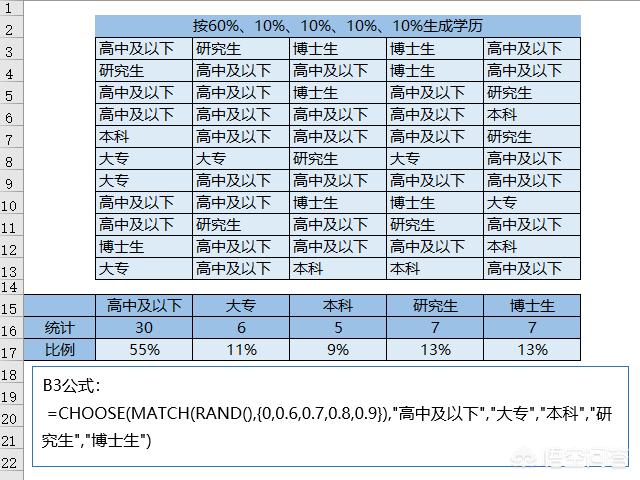
再次强调一下,虽然我们设置了按照60%、10%、10%、10%、10%的比例其填充数据,但最后的结果不一定会完全按照这个比例呈现,只有填充数据越多,才会越接近这个比例。






